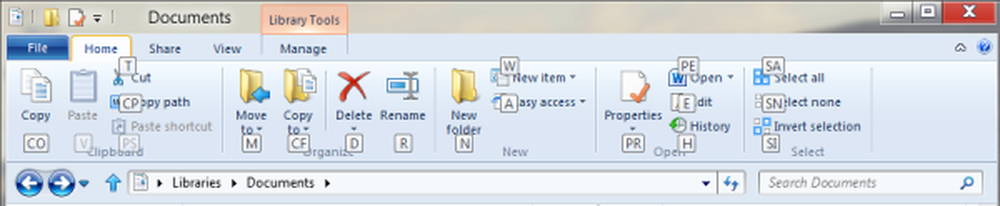Windows 8 Aktivieren Sie Hyper-V zum Erstellen und Verwalten von virtuellen Maschinen

Stellen Sie zunächst sicher, dass auf Ihrem Computer Hyper-V ausgeführt werden kann. Sie benötigen einen AMD- oder Intel 64-Bit-Prozessor, der Second Level Address Translation (SLAT) unterstützt..
Wechseln Sie in den Desktop-Modus und verwenden Sie die Windows 8-Tastenkombination Win-Taste + R um die Run Line aufzurufen. Dann Art: optionalfeatures.exe und klicken Sie auf OK.

Das Fenster Windows-Features wird geöffnet. Aktivieren Sie Hyper-V und klicken Sie auf OK.

Windows benötigt nur einen Moment, um die Hyper-V-Funktion zu aktivieren. Starten Sie Ihr System neu.

Klicken Sie auf die Windows-Taste, um zur Metro-Benutzeroberfläche zurückzukehren. Scrollen Sie nach rechts, um die Kachel Hyper-V Manager zu finden. Sie sehen auch eine Verbindung mit einer virtuellen Hyper-V-Maschine. Sie müssen jedoch zuerst eine VM erstellen. Klicken Sie auf Hyper-V Manager.

Der Hyper-V-Manager wird in der Desktopansicht geöffnet. Hier erstellen Sie neue virtuelle Maschinen und verwalten deren Funktionalität.

In einem zukünftigen Artikel werde ich Ihnen zeigen, wie Sie eine virtuelle Maschine erstellen und mit Hyper-V Manager verwalten. Die Windows 8 Consumer Preview wurde nun offiziell veröffentlicht, so dass wir Inhalte darauf auspumpen werden.